
Восстановление системы используют в тех случаях, когда внезапно замедляется работа компьютера, при некорректно произведённой оптимизации, или после иных изменений в системе, повлекших за собой сбои в работе операционной системы (ОС). Давайте рассмотрим, какими способами можно произвести восстановление системы.
Сразу нужно отметить, что при правильно проведенном восстановлении ОС, вы не потеряете личные файлы, то есть, за их сохранность беспокоиться не нужно.
В первую очередь, попробуйте воспользоваться системной утилитой, которая поможет возвратить систему в предыдущее, рабочее состояние. Эта утилита, являясь компонентом ОС Windows, максимально проста для использования, но, с ее помощью можно решить немало проблем.
Для запуска утилиты нажмите «Пуск», и в возникшей строке поиска введите словосочетание «восстановление системы».
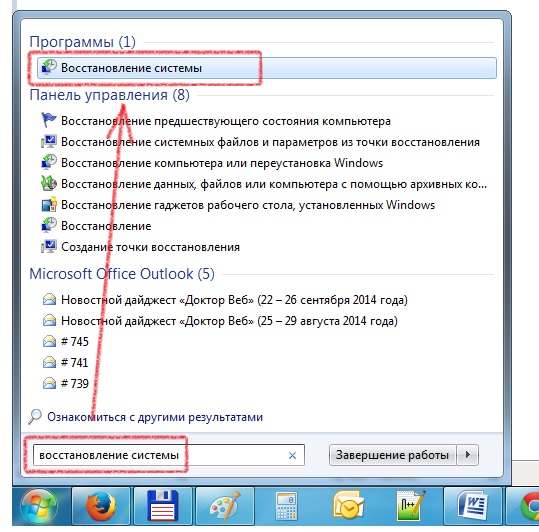
После того, как Поисковик отреагирует на ваш запрос, откройте соответствующее окно, то есть, окно «восстановление системы». Ознакомившись с информацией о мастере восстановления, нажмите кнопку «далее».
Вы увидите возможные точки восстановления – выберите из них наиболее подходящую для вас. Обычно выбирают наиболее близкую точку к текущей дате. Выбрав точку восстановления (это дата и время, до которого возможен «откат» системы), нажмите кнопку «далее». При выборе точки восстановления, есть возможность посмотреть, что именно было изменено в системе, для этого выделите выбранную точку восстановления и воспользуйтесь кнопкой «Поиск затрагиваемых программ».
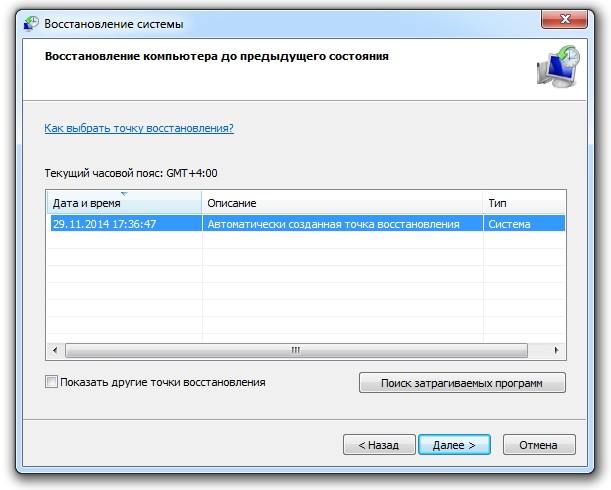
После выбора необходимой точки, и нажатия кнопки «далее», мастер восстановления потребует подтверждения для выполнения дальнейших действий, и если вы даете такое подтверждение, нажмите кнопку «готово», а в следующем появившемся окне нажмите кнопку «да». Теперь просто подождите, пока система совершит все необходимые действия. Компьютер автоматически перезагрузится, и система сообщит вам о том, что восстановление прошло успешно. Если же действия не принесли желаемого результата, или система сообщит об ошибке, то можно повторить всю процедуру, выбрав иную точку восстановления.
Запуск восстановления Windows через «Безопасный режим»
Вышеописанный способ применим, если система все же может загружаться. Если же ОC не запускается в обычном режиме, ее можно запустить через «безопасный режим». Делается это так: запустите компьютер, и сразу же нажмите и удерживайте F8 на клавиатуре. Вместо обычного запуска ОС, откроется окно с различными вариантами загрузки ОС. Из предложенных вариантов выберите «безопасный режим», пользуясь клавишами «вверх» и «вниз» на клавиатуре. Нажмите «enter». После того, как система загрузится в безопасном режиме, проведите восстановление системы, как было описано выше.
Восстановление системы с помощью загрузочного диска
Можно восстановить систему через загрузочный диск, если, конечно, у вас имеется в наличии ОС на CD/DVD диске, и есть некоторый опыт в установке операционной системы на компьютер. Вставьте диск с ОС в привод, зайдите в меню настроек BIOS и установите загрузку системы с CD/DVD диска. Следует напомнить, что версии BIOS могут различаться, поэтому настройки загрузки также могут быть разными.
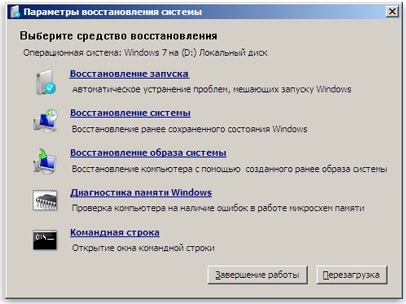
Если вам удалось запустить систему с загрузочного диска, должно появиться окно, в котором нужно выбрать язык из предложенных, и нажать кнопку «далее». В появившемся новом окне нажмите кнопку «восстановление системы». Далее появится окно с параметрами восстановления. Выберите «восстановление системы» и нажмите кнопку «далее». Выбираем точку восстановления, и действуем так же, как описано в первом способе. Если точка восстановления будет выбрана правильно, «мастер восстановления» возвратит систему к более раннему состоянию, то есть к тому моменту, когда компьютер работал нормально.
